Как установить операционную систему на Dell PowerEdge R740

Добрый день! Уважаемые читатели и гости одного из крупнейших IT блогов рунета Pyatilistnik.org. В предыдущей статье я вам показал методы устранения ошибки "Запуск этого устройства невозможен (код 10)", там пришлось немного повозиться, чтобы вернуть в работу оборудование. Идем далее и сегодня я расскажу каким образом вы можете установить операционную систему на сервер Dell R740 или любой подобный ему, тут главное понять принципы изучить методы.
Методы установки ОС на Dell R740
И так у меня есть свежий железный сервер Dell R740. Перед тем, как я его буду вводить в рабочую среду, нам необходимо:
- Настроить на нем порт управления IDRAC
- Произвести обновление всех прошивок BIOS и оборудования
- Разметить RAID на контроллере Dell PERC H330 Adapter
Существует по сути два разных метода установки ОС на Dell R740:
- Вы монтируете ISO образ в IDRAC или Lifecycle Controller и производите инсталляцию
- Физически монтируете DVD-ROM, например в виде того же ISO из коробки Zalman, я освещать его не будут про это уже говорил
Установка Windows Server через IDRAC 9
Уверен, что вы выполнили все подготовительные работы по серверу Dell R740. Я буду устанавливать Windows Server 2019. Для этого я загрузил ISO и буду его монтировать. На вкладке "Dashboard' в правом нижнем углу найдите область с "Virtual Console", щелкните по нему.
В результате у вас откроется окно виртуального консольного подключения. Теперь вам необходимо смонтировать ваш ISO образ с операционной системой. Нажмите на кнопку "Virtual Media".
На вкладке "Connect Virtual Media" нажмите соответствующую кнопку, чтобы появилась возможность выбора ISO.
Через кнопку "Choose File' выберите ваш ISO с Windows Server 2019 и нажмите кнопку "Map Device".
В итоге вы увидите, что ваш ISO успешно смонтирован. Если выбрали не тот образ, то есть кнопка "Un-Map Device". Обратите внимание, что смонтированный диск имеет статус "Только для чтения".
Теперь нам нужно в меню загрузки выставить наш виртуальный Virtual CD-ROM. Для этого нажмите в верхнем меню кнопку "Boot".
Подтверждаем наш выбор.
Теперь нам необходимо перезагрузить сервер, для этого выберите "Power Controls - Reset System (warm boot)"
Начнется загрузка сервера. В результате вы увидите надпись "Press any key to boot from cd or dvd" после чего вы попадаете в мастер установки Windows Server 2019. Дальнейший процесс я уже описывал, ссылка слева. 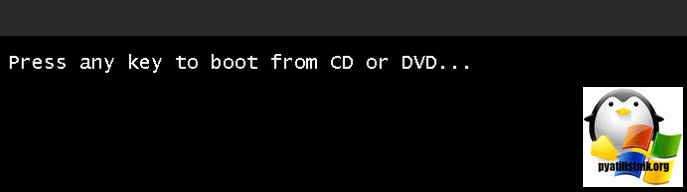
Единственное, что еще может вам установить ОС, это отсутствие драйверов на тот же RAID контроллер или диски. Выйти из данной ситуации вам поможет пункт меню в IDRAC
Установка Windows Server через Lifecycle Controller
Второй метод заключается в использовании Lifecycle Controller. Чтобы в него попасть вам нужно так же в меню "Boot" выбрать соответствующий пункт меню.
Попав в меню "Lifecycle Controller" вам необходимо выбрать пункт "OS Deployment".
Нажмите единственную кнопку "Deploy OS".
Если вы как и я заранее создали виртуальный диск для нужного RAID массива, то выберите пункт "Go Directly to OS Deployment".
Выбираем какую операционную систему мы будим устанавливать, напоминаю у меня это Windows Server 2019, режим загрузки UEFI, остальное по умолчанию.
Lifecycle Controller начнет подготовку драйверов для устанавливаемой операционной системы, это может занять некоторое время.
Теперь мастер установки попросит вас выбрать режим взаимодействия, если у вас есть файл ответов, для автоматизации установки, то выберите пункт ""Unattended Install" у меня его нет, я выберу ручной режим "Manual Install".
Выберите ваш диск в пункте "Select Media".
Проверяем, что все правильно. Если вас все устраивает, то нажмите кнопку "Finish'.
Будет произведена перезагрузка сервера. Дальше так же появится мастер установки Windows Server. На этом у меня все, мы свами разобрал процесс инсталляции на сервер Dell R740. С вам был Иван Семин, автор и создатель IT портала Pyatilistnik.org.

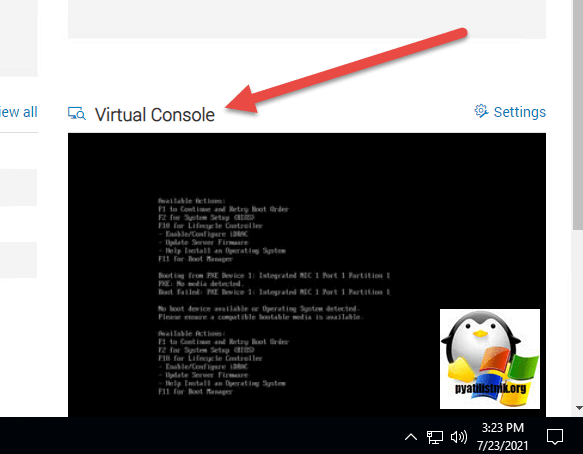
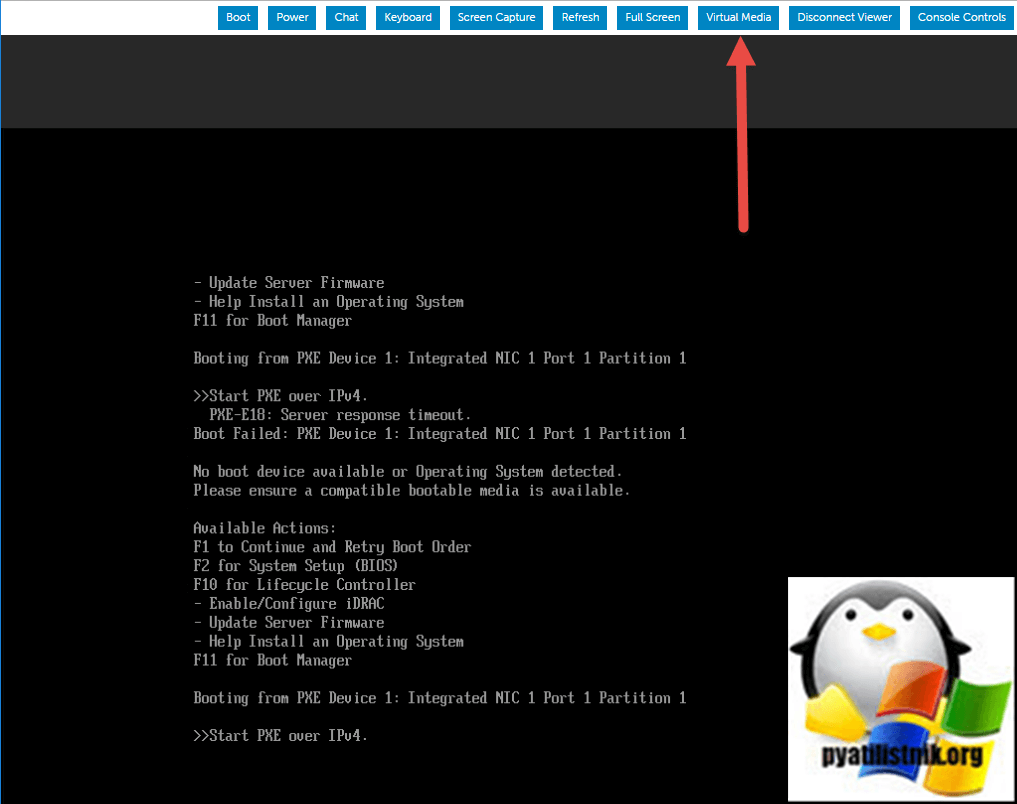
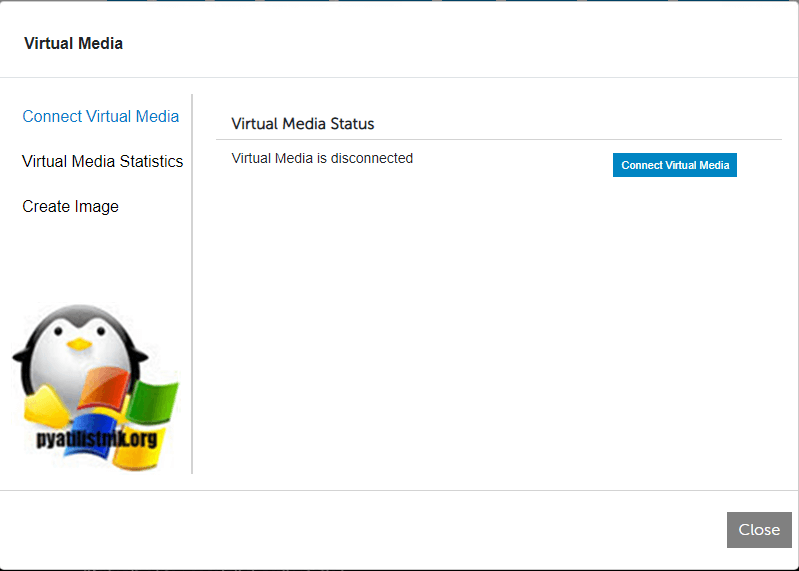
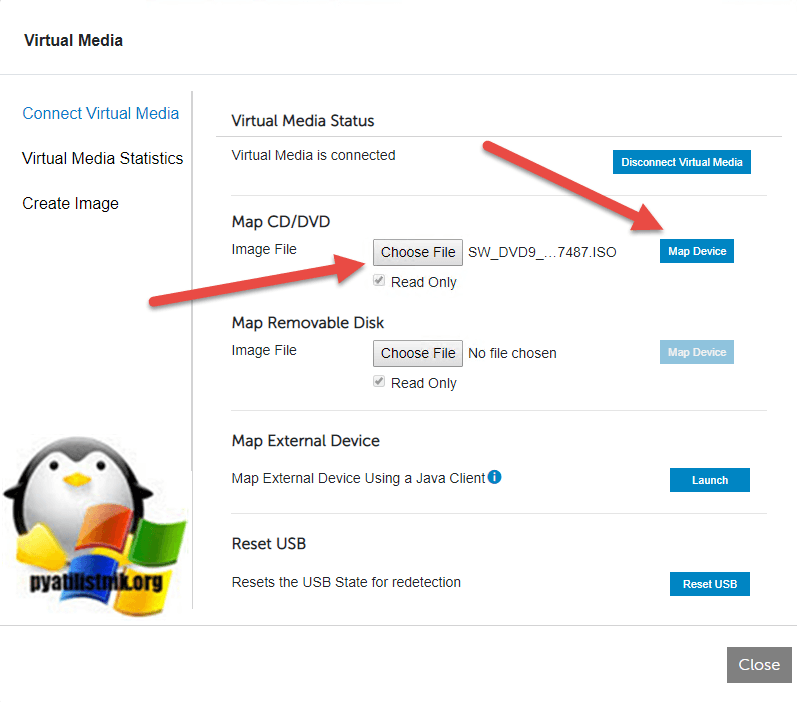
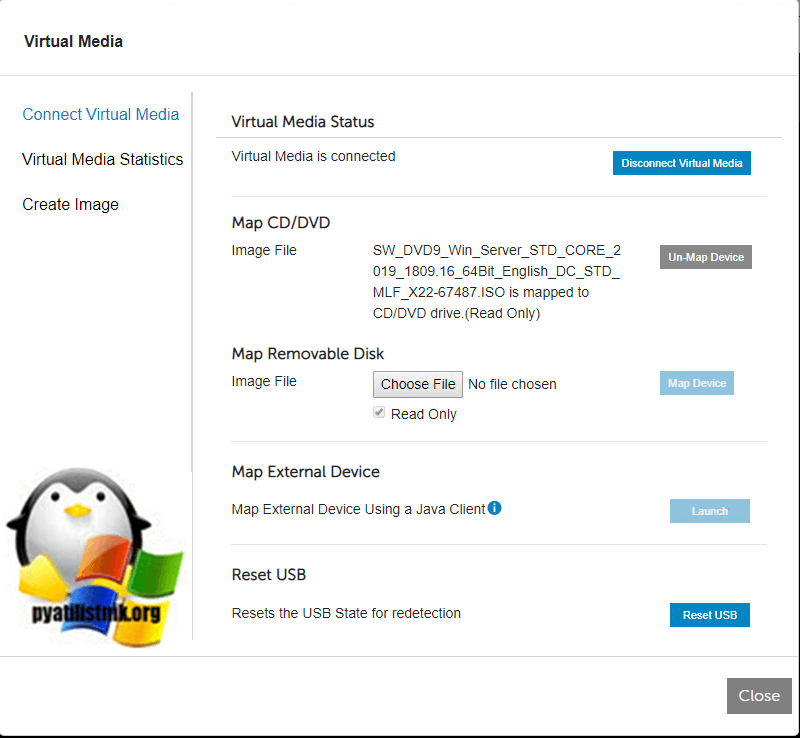
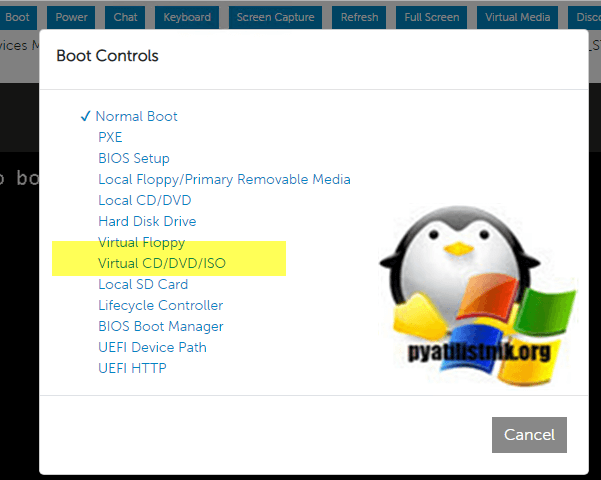
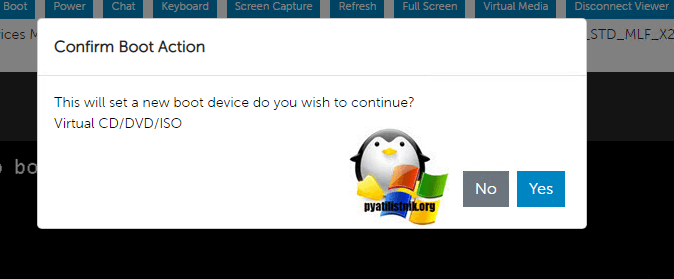
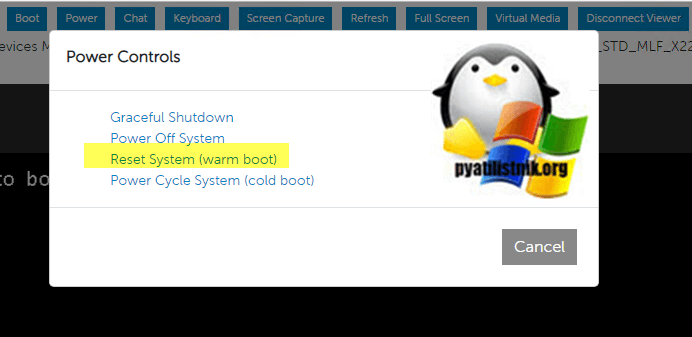
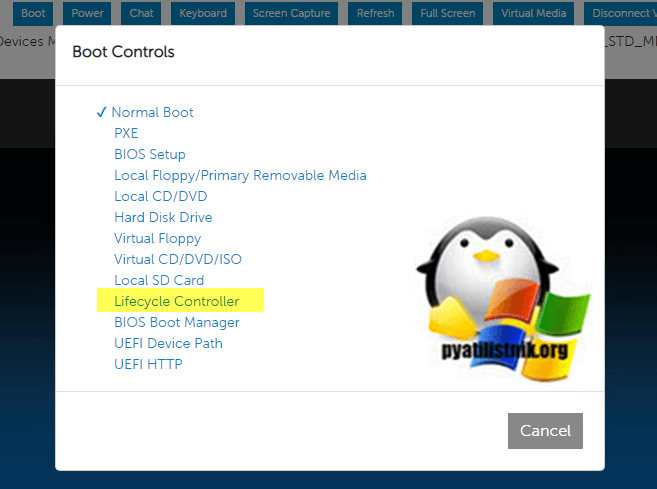
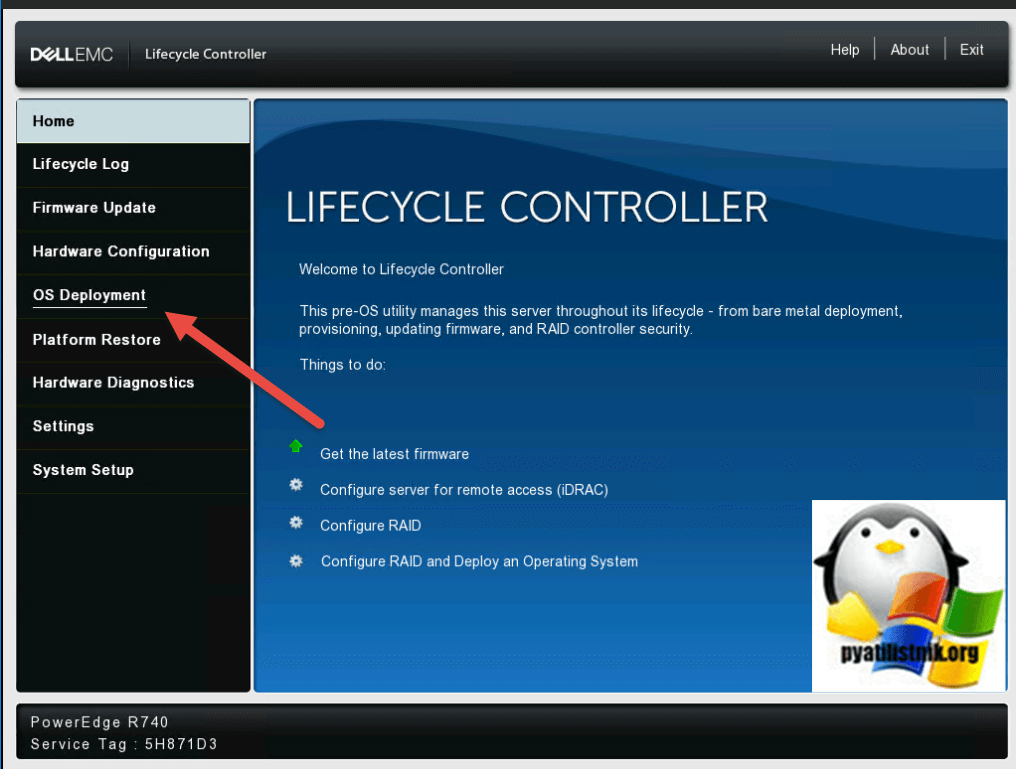
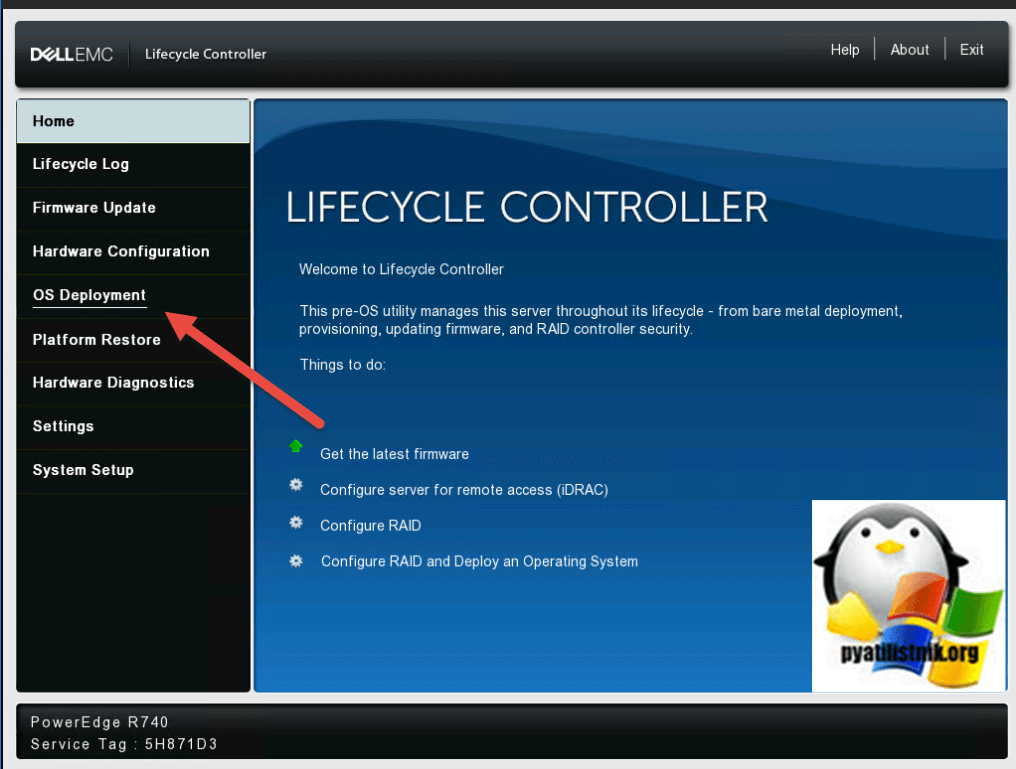
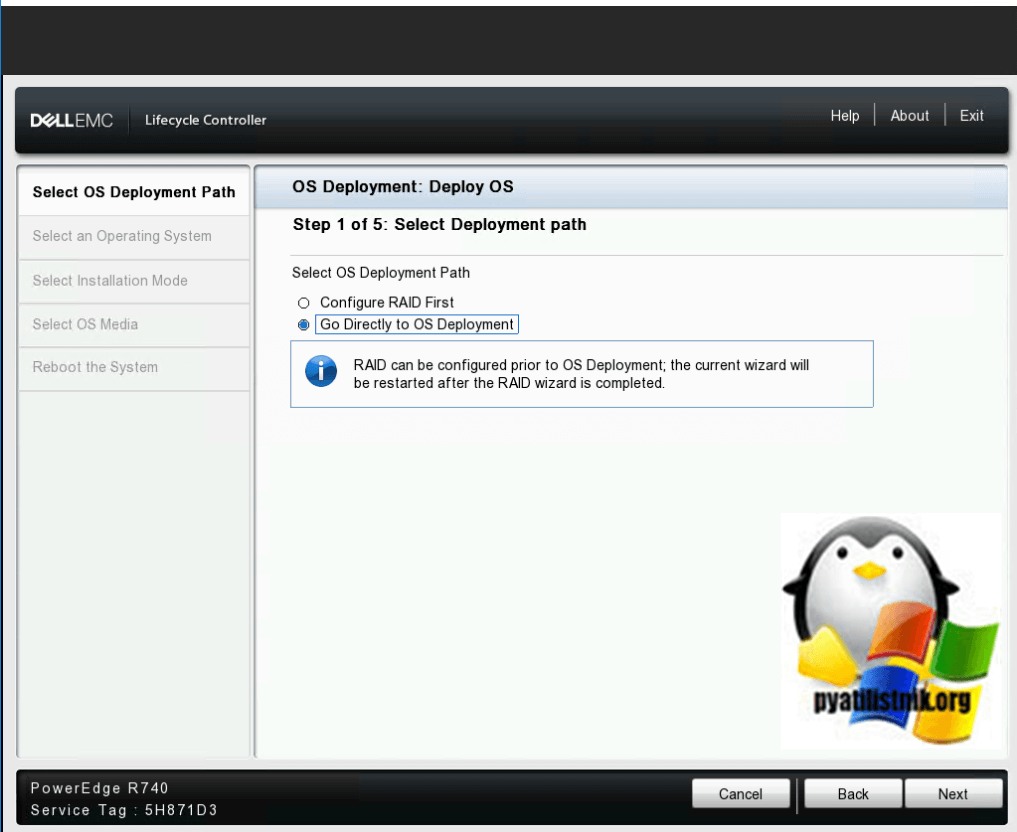
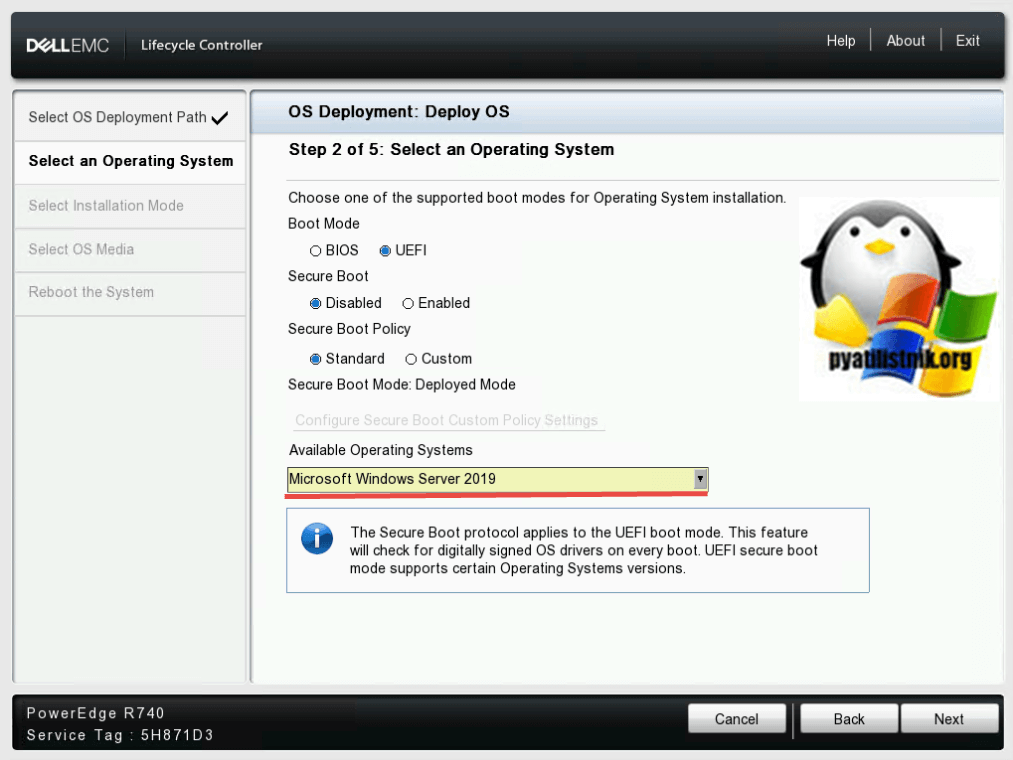
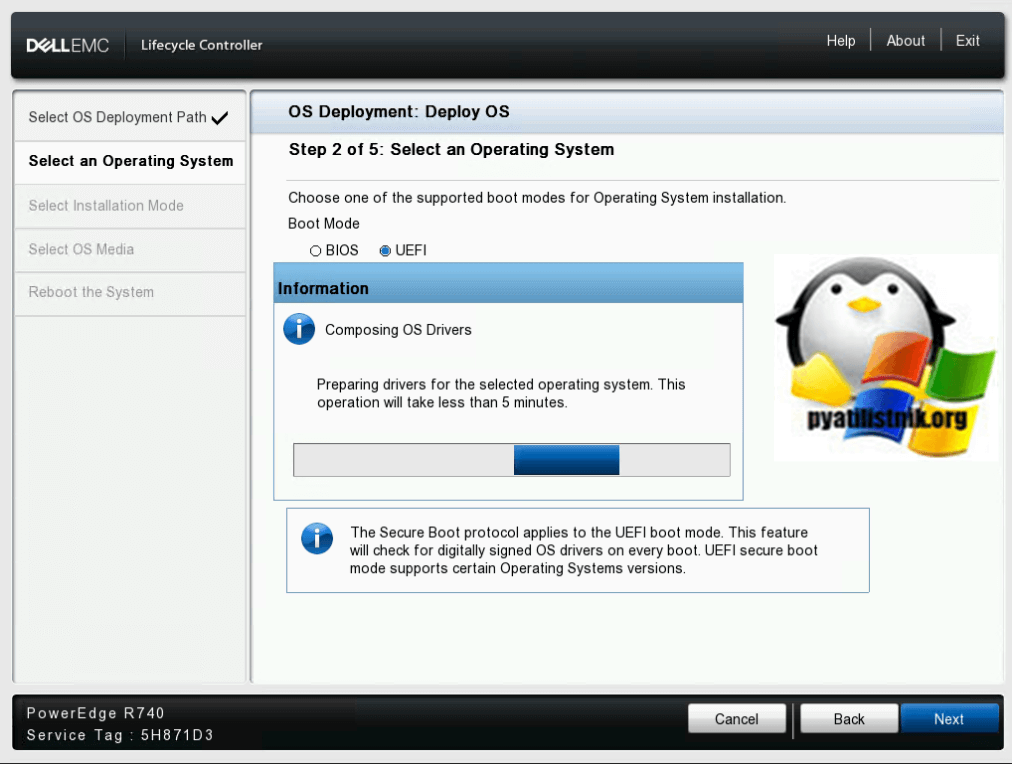
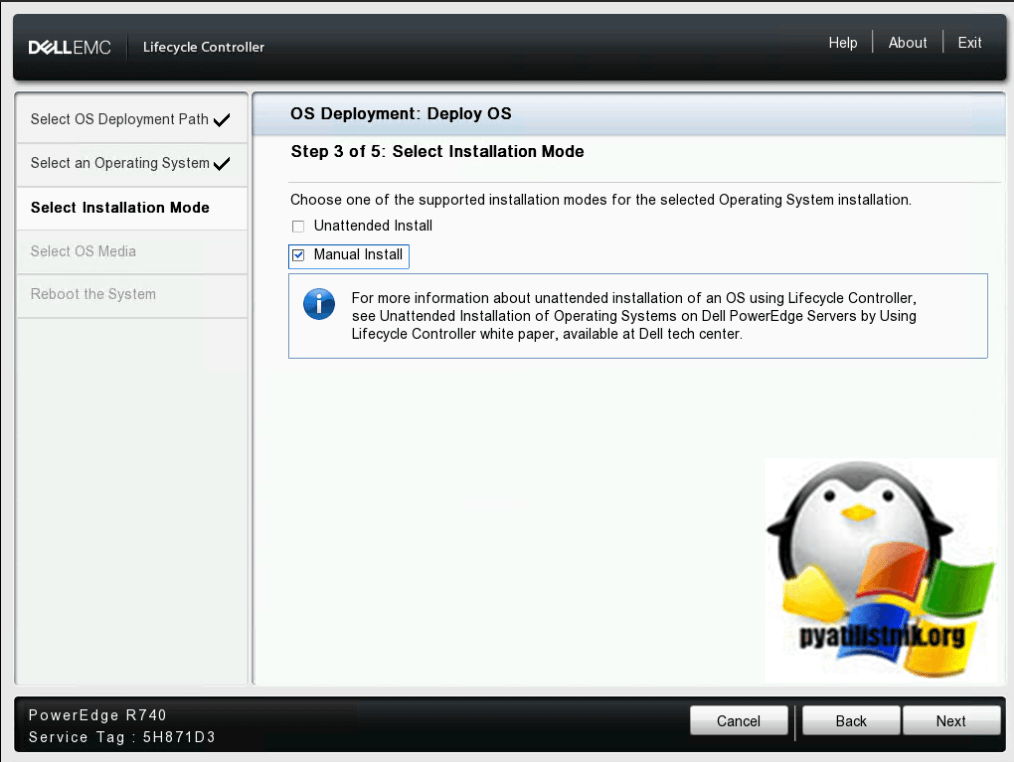
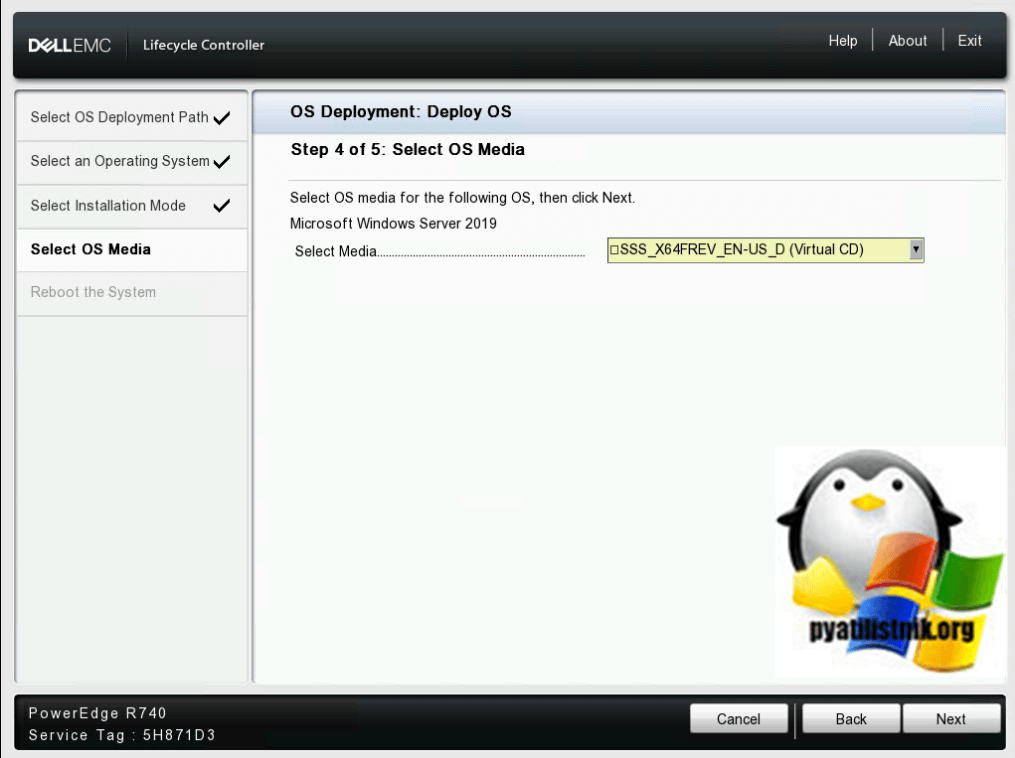
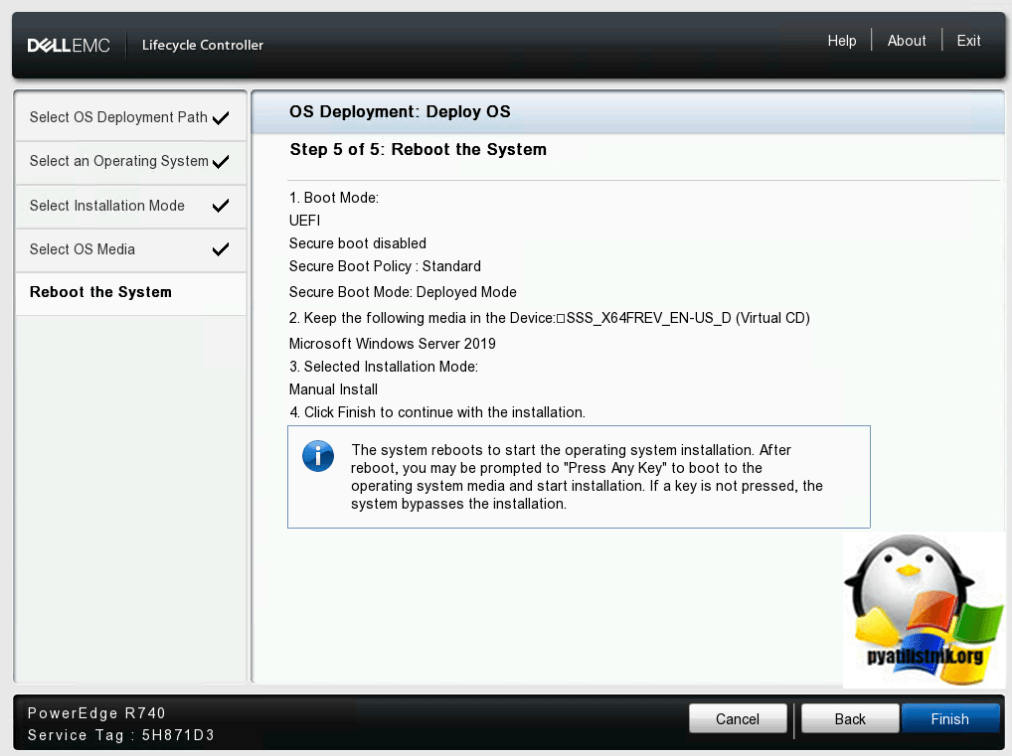


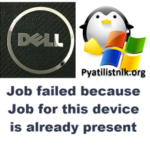
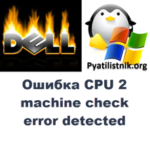


Добрый день. В процессе загрузки Windows Server требует драйвера на диски, при установке не видит их. Хотя в LifeCicle указываю, что будет Win Srv 2019. ISO образ виндовса с сайта Microsoft взят был.